Amazonでアーカイブされた注文を非表示/表示する方法は?
公開: 2022-01-12Amazonは、注文がプラットフォームに配置された直後に記録され、ユーザーのアカウント履歴に記録される記録機能を提供します。 これは、過去に購入した古い注文を見つけて、わずか数秒で製品を再注文できるように設計されています。 知らない人のために、あなたの注文履歴を取り除くことは不可能ですが、あなたはそれらを保存またはアーカイブすることができます。 つまり、過去の注文をサイトから隠すことはできますが、完全に削除されるわけではありません。 それらはまだあなたのアカウントに添付されているので、あなたはそれらを見つけることができます。
注文をアーカイブすることを決定したら、それらから再注文する場合は、これらの注文を表示するためのステップバイステップガイドを用意することが重要です。 ただし、アーカイブされた注文を出すのはかなり難しいでしょう。 代わりに、アーカイブされたAmazon注文を表示する別の方法としてそれらを見つけることができます。
そのため、 Amazonでアーカイブされた注文を非表示または表示する方法について知っておく必要があるすべてをカバーするこの投稿があります。 また、アーカイブされた注文を非表示にするための簡単なガイドと、Amazonでキャッチされないようにする方法についても説明します。
飛び込みましょう!
お勧め
- Amazonでドロップシッピングを開始する方法
- アマゾンで何を売るの?
Amazonでアーカイブされた注文とは何ですか?
それでは、Amazonでの注文のアーカイブの意味を調べてみましょう。
Amazonでアーカイブされた注文は、Amazonアカウントに表示したくないものです。 残念ながら、Amazonは注文をアーカイブするための自動ツールを提供していないため、マーチャントは注文を手動で保存する必要があります。 明るい面を見ると、注文をアーカイブリストに移動する段階は驚くほど単純で簡単です。
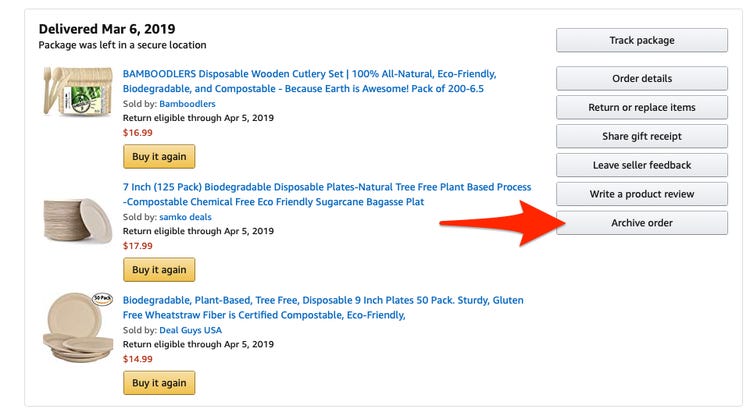
Amazonでアーカイブされた注文と削除された注文を区別することが重要です。 プラットフォームで注文をアーカイブすると、注文は表示されなくなりますが、情報の観点からは削除されません。 これらの注文を「デフォルトの注文履歴」ビューから削除し、場所をバックバーナーに変更するだけです。 さらに、Amazonでの注文のアーカイブは永続的ではありません。つまり、注文をアーカイブフォルダーに自由に移動したり、アーカイブフォルダーから移動したりできます。
したがって、このオプションをいつ使用するか。 一般的な理由は次のとおりです。
- 後で見ることに興味がないが、それらの情報を見逃したくない製品やサービスを取っておきたいとき
- ギフトを購入して、Amazonアカウントを共有している友人、家族、子供、または重要な他の人から秘密にしておきたい場合。 注文をアーカイブすると、それはより驚くべきものになり、目立たなくなります。
- あなたがオンラインビジネスであり、あなたが調査し、それらのすべての情報を知っている注文を取り除きたいとき。
- 特定の製品を購入したばかりで、他の人に見られたり知られたくない場合。 この場合、秘密を確保するために、Amazonの検索履歴も削除する必要があります。
続きを読む:
- AmazonFBAでの販売を成功させるためのヒント
- アマゾンで本を売る方法
- アマゾンで古本を売る方法
Amazonでアーカイブされた注文を表示するにはどうすればよいですか?
前述したように、アーカイブされた注文は削除されず、Amazonアカウントを無効にしても削除されません。 Amazonでアーカイブされた注文にアクセスするプロセスは、それほど時間はかかりません。 以下の手順に従ってください。
ステップ1:Amazonアカウントにログインします
まず、クリックを増やす前に、ユーザー名とパスワードを入力してAmazonにサインインする必要があります。
ステップ2:アカウントとリストに移動します
アカウントにサインインしたら、Amazonホームページの右上隅にある[アカウントとリスト]ドロップダウンにカーソルを合わせます。
ステップ3:注文を表示する
ドロップダウンメニューが表示されたら、上から2番目の[注文]ボタンをクリックして、[注文]ページに移動できます。
ステップ4:アーカイブされた注文を表示する
[注文]ページが表示されたら、薄い灰色のドロップダウンメニューをクリックする必要があります。 次に、[注文とショッピングの設定]サブセクションの下部にある[アーカイブされた注文]をクリックします。
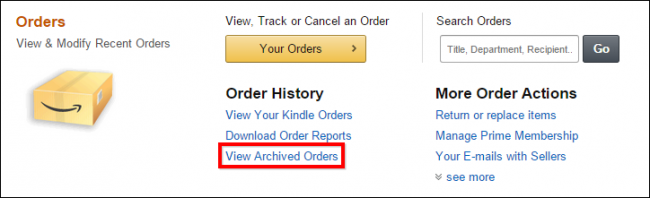
さらに、注文を標準の注文ページに戻すには、画面の左下隅にある[注文のアーカイブ解除]ボタンをクリックします。 オプションをクリックするとすぐに注文が[注文]タブの正しい場所に戻るため、[送信]セクションを確認したりクリックしたりする必要はありません。

Amazonでアーカイブされた注文を非表示にする方法は?
Amazonでアーカイブされた注文を表示するプロセスを見つける必要があります。 幸いなことに、アーカイブされた注文を削除または非表示にする手順も、注意を払い、何をすべきかを理解している限り簡単です。
Amazonでアーカイブされた注文を削除または非表示にするには、以下のいくつかの簡単な手順に従います。
- 手順1:[注文]セクションに移動して、削除または非表示にする注文を探します。
- ステップ2:クリックして[注文を非表示]ボタン。
知らない人のために、2018年にAmazonはアーカイブされた注文の削除ツールを削除しました。 したがって、これらの注文を取り除く方法はなく、非表示にするだけです。 [注文を非表示]オプションをクリックすると、デフォルトの注文履歴ビューから削除されます。
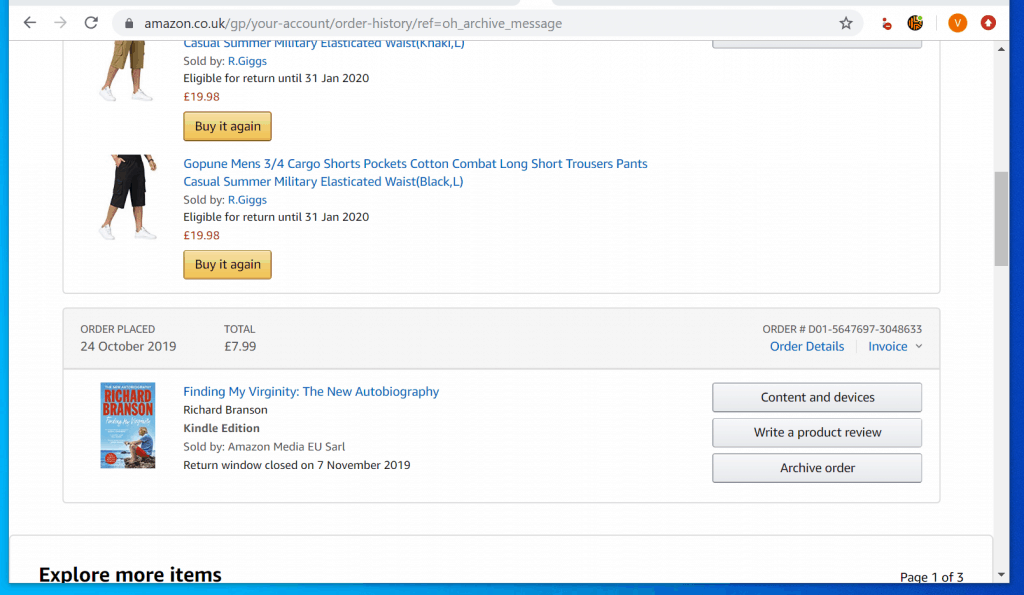
それらを元に戻し、非表示のアイテムを表示したい場合は、それらを検索してください。 また、同じAmazonアカウントを使用している注文を検索すると、秘密にしておきたい注文を表示できることも意味します。 したがって、アカウントを共有する場合は注意して、このメモに留意してください。
間違った注文を見つけて非表示にし、以前に非表示にした注文にアクセスしたい場合は、[アカウント]ページにアクセスし、[非表示の注文を表示]オプションをクリックする必要があります。 非表示の注文をデフォルトの注文履歴ビューに復元する必要がある場合は、[注文の再表示]ボタンをクリックしてタスクを実行しましょう。
アマゾンに巻き込まれないようにするには?
最近の注文のリストから注文を削除した場合でも、残念ながら、Amazonの閲覧履歴には検索したものが表示されます。 したがって、友達への秘密の贈り物を購入しようとしている場合、または他の人に知られたくないものを購入しようとしている場合、この閲覧履歴は間接的に明らかになり、誰かがあなたの注文を覗き見できるようにします。
ただし、以下のいくつかの手順に従って、Amazonの検索履歴を削除できます。
ステップ1:閲覧履歴に移動する
まず、アカウントにログインする必要があります。 次に、Amazonホームページの右上にある[閲覧履歴]リンクを見つけましょう。 ユーザーがこのリンクを見つけるのは少し難しいです。 代わりに、Ctrl + Fをクリックし、「閲覧履歴」という単語を入力して、現在のページでフレーズとその場所を検索するのはどうでしょうか。
ステップ2:[履歴の管理]をクリックします
[閲覧履歴]リンクをクリックすると、最近検索したもののリストが表示されます。 次に、右隅にある[履歴の管理]オプションをクリックする必要があります。これにより、ドロップダウンオプションが表示されます。
ステップ3:閲覧履歴を削除する
ドロップダウンオプションが表示されたら、検索履歴から削除する各アイテムのビューから[削除]ボタンをクリックします。 残念ながら、履歴全体を削除したい場合は、それぞれを手動で削除する以外に方法はありません。
ブラウジング履歴ツールをオフにしたい場合は、スイッチをオレンジ色から灰色に切り替えることができます。
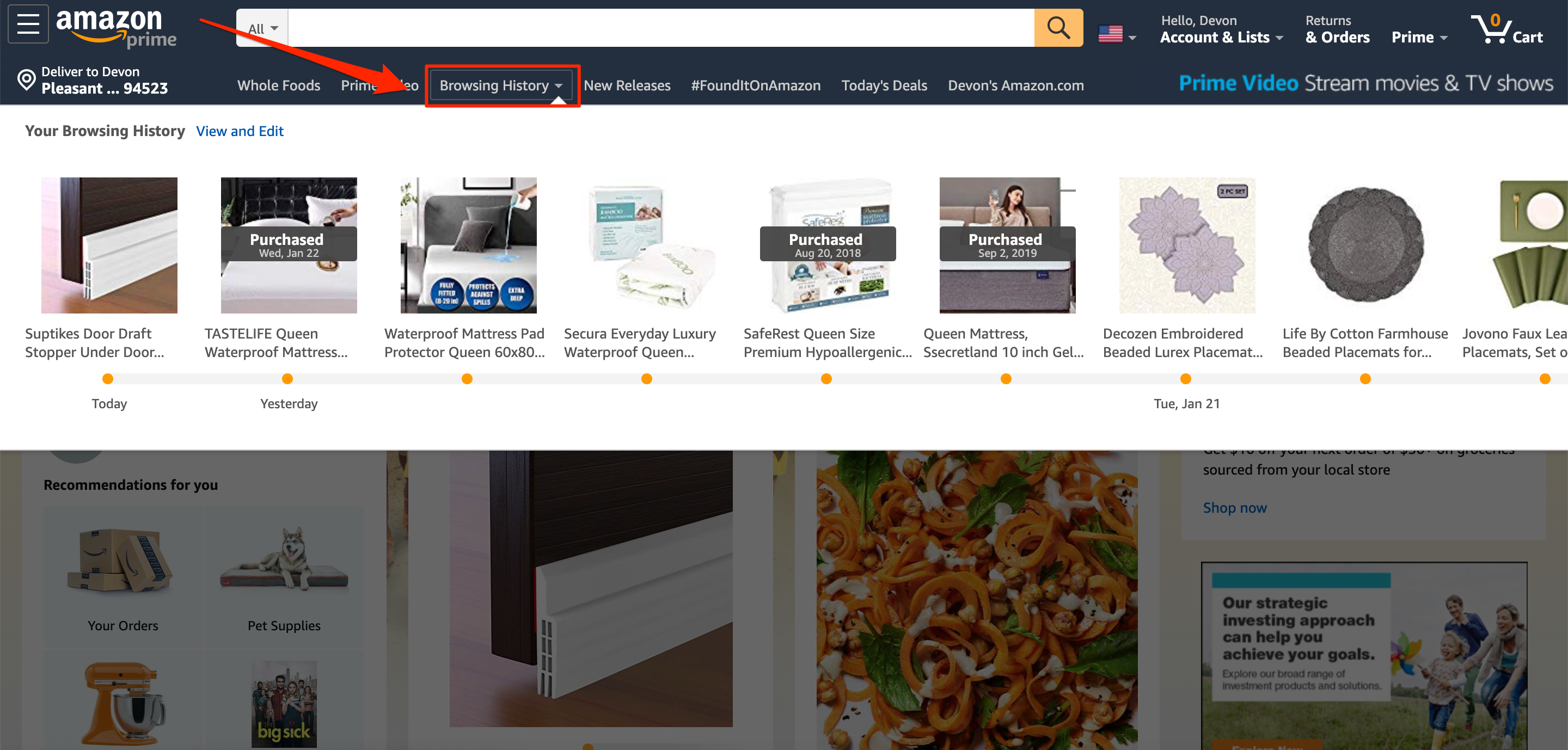
注文によっては、Amazonユーザーがプライバシーを維持するためにセカンダリアカウントを作成するのは正常です。 ただし、プライバシーとメリットを維持したい場合は、別のPrimeメンバーシップに申し込んでみましょう。 注文の削除、アーカイブ、または検索履歴の削除は、一時的な解決策にすぎません。 時間と労力を節約したい場合は、Primeアカウントから誰かを追い出して、情報を秘密にしてください。
関連記事:
- アマゾンでレビューを取得する方法は?
- Amazonで販売するにはビジネスライセンスが必要ですか
- Amazonによるフルフィルメントのために新製品を構成する方法
- AmazonFBA料金
- Amazonビジネスアカウントのメリットは何ですか?
結論
Amazonで注文をアーカイブするということは、後で使用したり、現時点では必要ないが情報を保持したいときに表示したりするために保存することを意味します。 注文をアーカイブすることは、Amazonアカウントにアクセスできる他の人から注文を隠す良い方法でもあります。 ただし、それらは完全に削除されるわけではなく、いつでも元に戻すことができることに注意してください。
うまくいけば、この投稿は、アーカイブされた注文について知っておく必要のあるすべてのこと、Amazonでそれらの注文を表示および非表示にする方法、および他の人からあなたの情報を秘密に保つためのガイドを提供するのに役立ちます。
ご不明な点がございましたら、下のセクションにコメントを残してください。 あなたがそれが面白いと思うならば、あなたの友人と記事を共有してください、そして、より多くのために我々のサイトを訪問してください。
ありがとうございました!
